-
1. Démarrage rapide
-
2. Les bases de Git
-
3. Les branches avec Git
-
4. Git sur le serveur
- 4.1 Protocoles
- 4.2 Installation de Git sur un serveur
- 4.3 Génération des clés publiques SSH
- 4.4 Mise en place du serveur
- 4.5 Démon (Daemon) Git
- 4.6 HTTP intelligent
- 4.7 GitWeb
- 4.8 GitLab
- 4.9 Git hébergé
- 4.10 Résumé
-
5. Git distribué
-
6. GitHub
-
7. Utilitaires Git
- 7.1 Sélection des versions
- 7.2 Indexation interactive
- 7.3 Remisage et nettoyage
- 7.4 Signer votre travail
- 7.5 Recherche
- 7.6 Réécrire l’historique
- 7.7 Reset démystifié
- 7.8 Fusion avancée
- 7.9 Rerere
- 7.10 Déboguer avec Git
- 7.11 Sous-modules
- 7.12 Empaquetage (bundling)
- 7.13 Replace
- 7.14 Stockage des identifiants
- 7.15 Résumé
-
8. Personnalisation de Git
- 8.1 Configuration de Git
- 8.2 Attributs Git
- 8.3 Crochets Git
- 8.4 Exemple de politique gérée par Git
- 8.5 Résumé
-
9. Git et les autres systèmes
- 9.1 Git comme client
- 9.2 Migration vers Git
- 9.3 Résumé
-
10. Les tripes de Git
- 10.1 Plomberie et porcelaine
- 10.2 Les objets de Git
- 10.3 Références Git
- 10.4 Fichiers groupés
- 10.5 La refspec
- 10.6 Les protocoles de transfert
- 10.7 Maintenance et récupération de données
- 10.8 Les variables d’environnement
- 10.9 Résumé
-
A1. Annexe A: Git dans d’autres environnements
- A1.1 Interfaces graphiques
- A1.2 Git dans Visual Studio
- A1.3 Git dans Visual Studio Code
- A1.4 Git dans IntelliJ / PyCharm / WebStorm / PhpStorm / RubyMine
- A1.5 Git dans Sublime Text
- A1.6 Git dans Bash
- A1.7 Git dans Zsh
- A1.8 Git dans PowerShell
- A1.9 Résumé
-
A2. Annexe B: Embarquer Git dans vos applications
- A2.1 Git en ligne de commande
- A2.2 Libgit2
- A2.3 JGit
- A2.4 go-git
- A2.5 Dulwich
-
A3. Commandes Git
- A3.1 Installation et configuration
- A3.2 Obtention et création des projets
- A3.3 Capture d’instantané basique
- A3.4 Création de branches et fusion
- A3.5 Partage et mise à jour de projets
- A3.6 Inspection et comparaison
- A3.7 Débogage
- A3.8 Patchs
- A3.9 Courriel
- A3.10 Systèmes externes
- A3.11 Administration
- A3.12 Commandes de plomberie
A1.6 Annexe A: Git dans d’autres environnements - Git dans Bash
Git dans Bash
Si vous êtes un utilisateur de Bash, vous pouvez utiliser une des fonctionnalités de l’invite pour rendre votre utilisation de Git plus agréable. Git est fourni avec des greffons pour différentes invites, mais ils ne sont pas activés par défaut.
Premièrement, vous devez vous procurer une copie du fichier contrib/completion/git-completion.bash depuis le code source Git.
Copiez-le dans un endroit pratique, tel que votre répertoire personnel et ajoutez ceci à votre fichier .bashrc :
. ~/git-completion.bashUne fois cela fait, déplacez-vous dans un répertoire git et tapez :
$ git chec<tab>…et Bash va achever automatiquement en git checkout.
Cela fonctionne avec toutes les sous-commandes de Git, le paramètres de la ligne de commande et les noms de références quand c’est approprié.
C’est aussi utile pour modifier l’invite pour qu’elle affiche des informations à propos du dépôt Git du répertoire courant.
Elles peuvent être aussi simples ou complexes que vous le souhaitez, mais il y a généralement quelques informations clés qui intéressent tout le monde, telles que la branche actuelle et l’état du répertoire de travail.
Pour ajouter celles-ci à votre invite, copiez juste le fichier contrib/completion/git-prompt.sh depuis le dépôt source de Git dans votre répertoire personnel, ajoutez quelque chose comme ceci à votre .bashrc :
. ~/git-prompt.sh
export GIT_PS1_SHOWDIRTYSTATE=1
export PS1='\w$(__git_ps1 " (%s)")\$ 'Le symbole \w signifie affiche le répertoire de travail courant, \$ affiche la partie $ de l’invite et __git_ps1 " (%s)" appelle la fonction fournie par git-prompt.sh avec un argument de formatage
Ainsi votre invite bash ressemblera à ceci quand vous êtes quelque part dans un projet géré par Git :
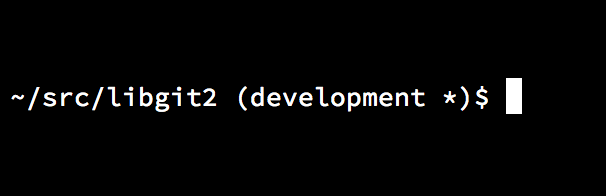
bash personnalisée.Ces deux scripts ont une documentation ; jetez un œil au contenu de git-completion.bash et git-prompt.sh pour plus d’information.
